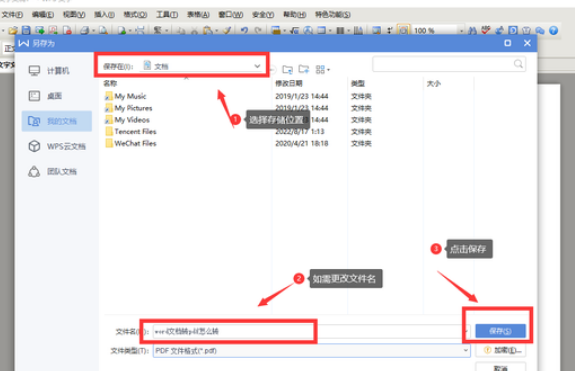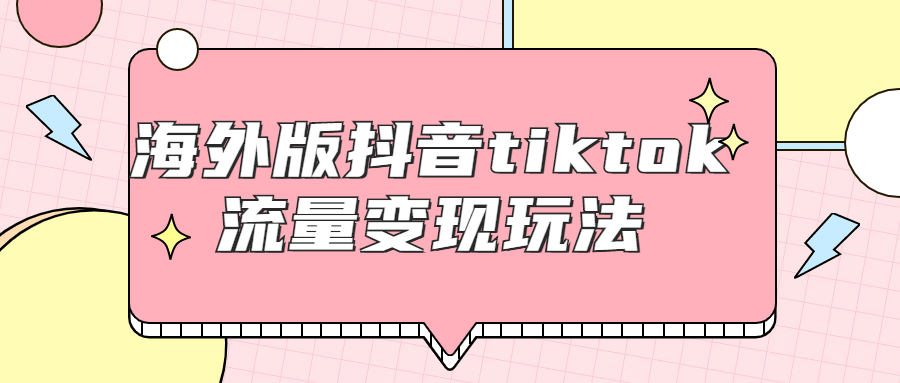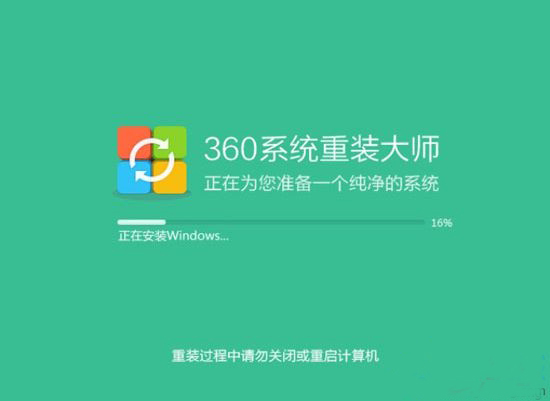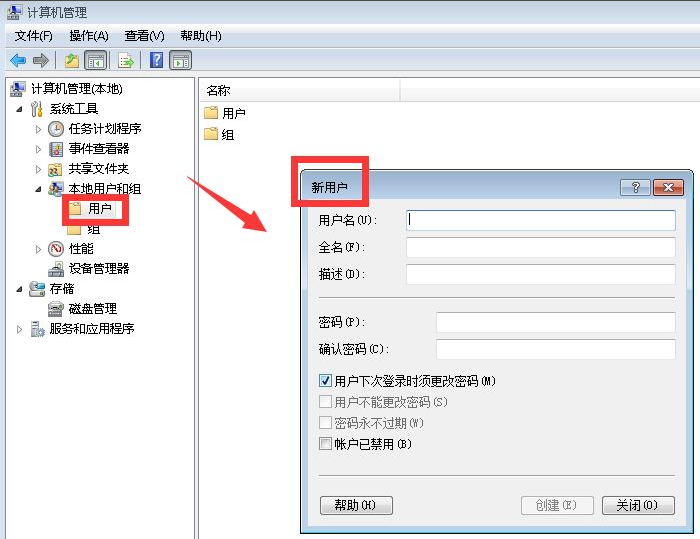小白电脑系统一键重装系统的教程
在我们电脑出现系统故障的时候,很多用户都会使用重装系统工具来帮助自己修复系统,而我们在选择重装系统工具时,都能看到小白一键重装工具的身影,今天小编就把小白电脑系统一键重装的方法教给大家,我们一起来看看win10系统如何重装的过程吧。
一键重装系统
1.首先打开【小白一键重装软件】,选择win10系统,点击【安装此系统】。
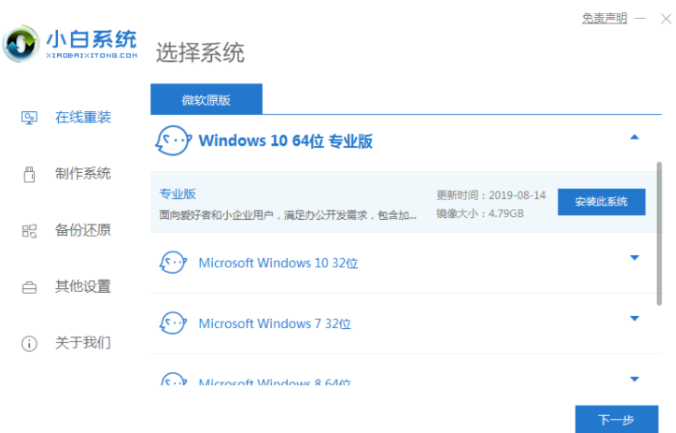
2.等待下载系统镜像的完成。
WEEX交易所已上线平台币 WEEX Token (WXT)。WXT 作为 WEEX 交易所生态系统的基石,主要用于激励 WEEX 交易平台社区的合作伙伴、贡献者、先驱和活跃成员。
新用户注册 WEEX 账户、参与交易挖矿及平台其他活动,均可免费获得 WXT 空投奖励。
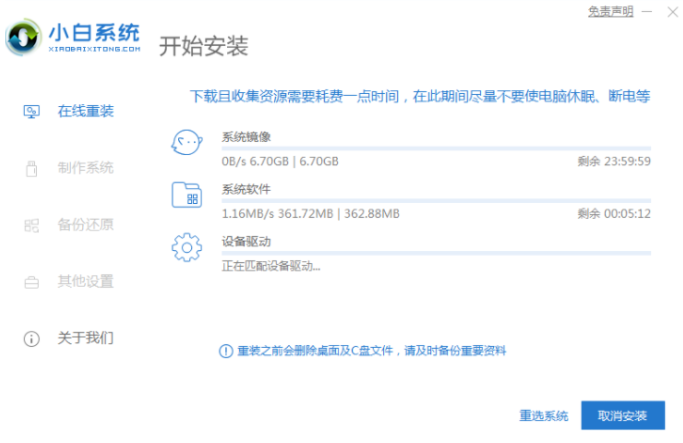
3.此时会进入到计算机部署环境的操作当中。完成后,将直接重启电脑。
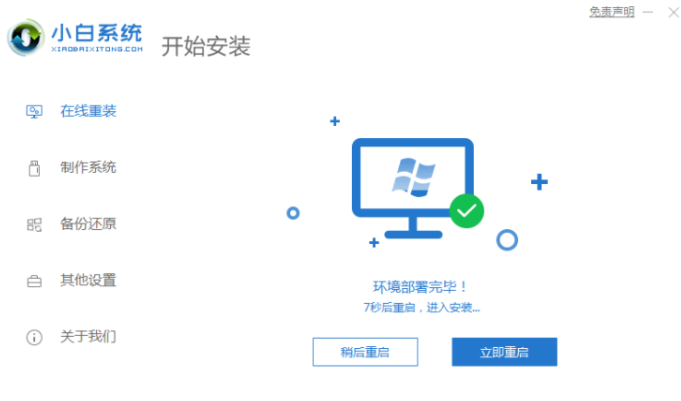
4.重启计算机后,我们选择第二个选项进入到pe.

5.装机工具会自动安装系统,我们只需耐心等待安装完成。
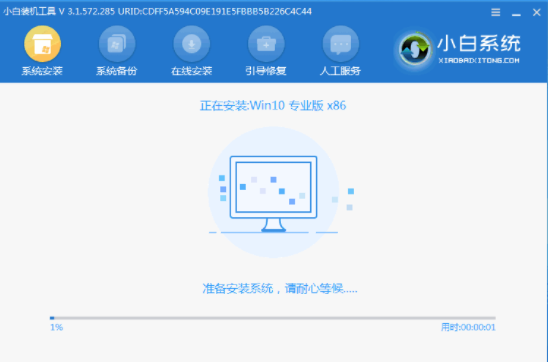
6.系统安装完成后,我们点击【立即重启】。
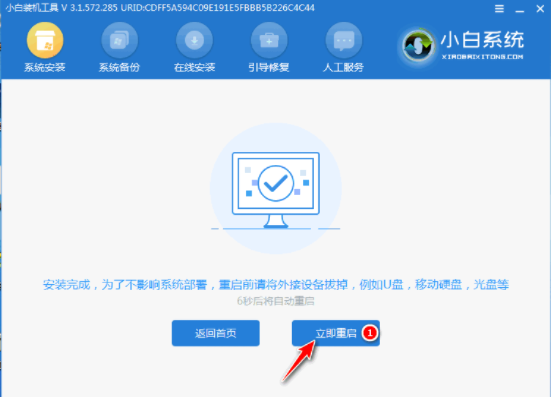
7.最后重启会进入到新的系统页面也就说明安装成功啦。
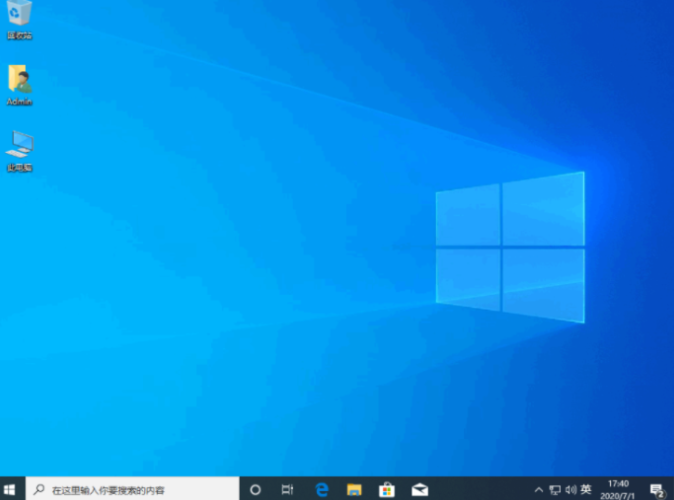
这就是win10系统如何重装的全部内容,有需要的小伙伴赶快收藏起来吧。
本站资源均来源于网络或网友投稿,部分资源未经测试,难免存在BUG,所有资源只限于学习研究,不得商用。如使用本站下载的资源造成任何损失或发生侵权行为,均与本站无关。如不接受本声明请勿下载!本站资源如有侵权,请联系QQ:497149677核实后立即删除!
最客资源网 » 小白电脑系统一键重装系统的教程
最客资源网 » 小白电脑系统一键重装系统的教程